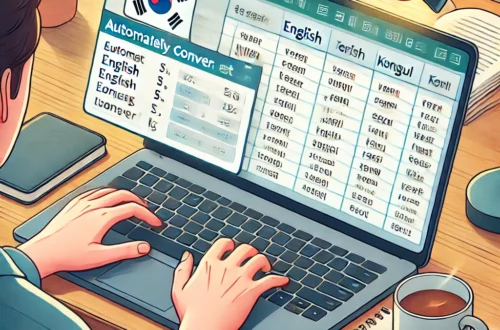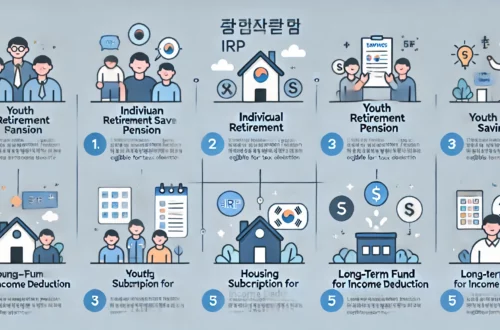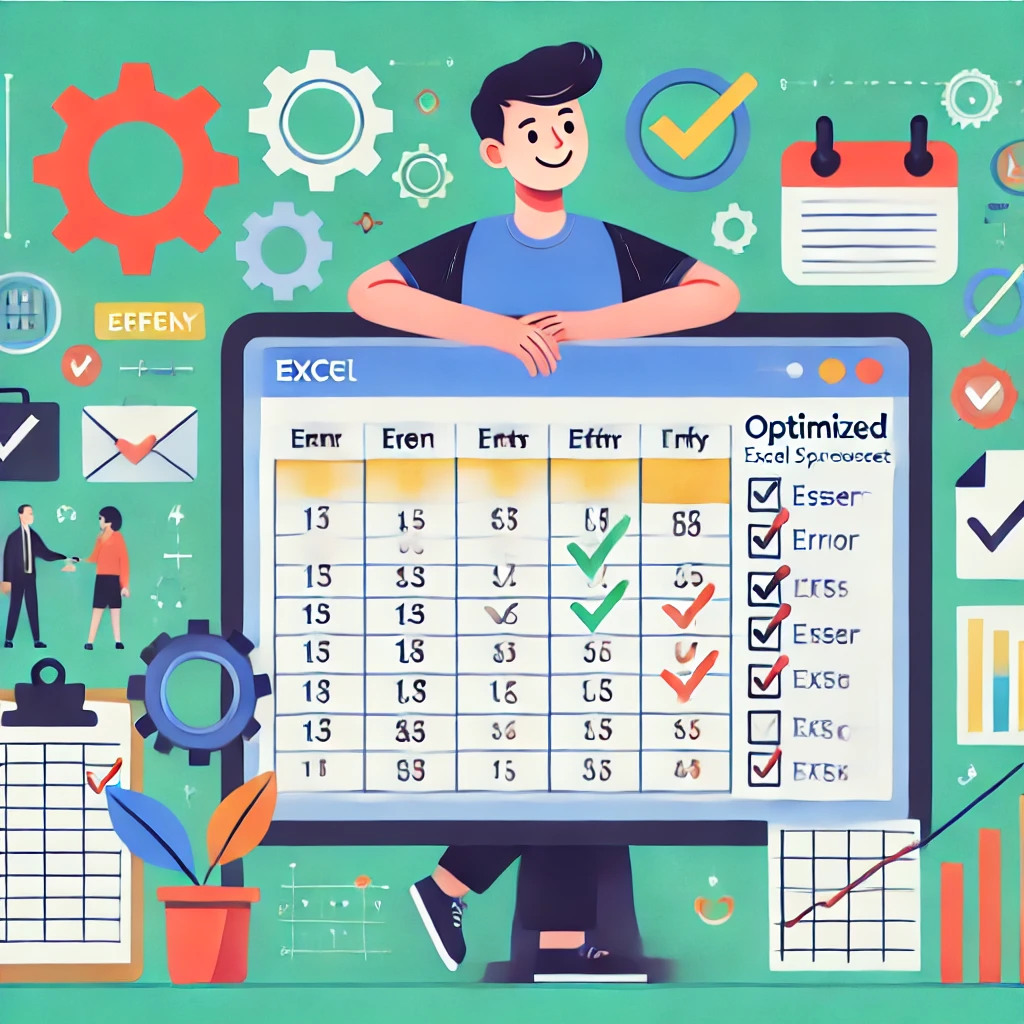
엑셀 리소스 부족 문제 해결 – 더 빠르게, 더 효율적으로 일하는 비결
엑셀을 사용하는 중에 갑자기 파일이 느려지거나 멈추는 경험을 해보신 적 있으신가요? 대량의 데이터를 처리할 때 ‘리소스가 부족합니다’라는 오류 메시지가 뜨면 정말 답답해지곤 합니다. 엑셀은 매우 강력한 도구지만, 모든 데이터와 수식을 과감하게 받아들이기엔 한계가 있죠. 오늘은 엑셀의 리소스 부족 문제를 해결하고, 작업 속도를 빠르게 하는 여러 가지 흥미로운 방법들을 알아보겠습니다. 여러분의 스프레드시트가 다시 매끄럽게 작동하도록 도와드리겠습니다.
목차
- 엑셀 리소스 부족 문제란 무엇인가?
- 리소스 부족 문제가 발생하는 이유
- 대량 데이터 효율적으로 정리하기
- 복잡한 수식 최적화하기
- 피벗 테이블 사용 줄이기
- 외부 데이터 연결 최적화하기
- 조건부 서식 간소화하기
- VBA 매크로 활용하기
- 결론: 엑셀을 빠르게 사용하는 팁 요약
1. 엑셀 리소스 부족 문제란 무엇인가?
엑셀의 리소스 부족 문제는 컴퓨터가 엑셀 작업을 처리하는 데 필요한 메모리와 CPU 자원이 충분하지 않을 때 발생합니다. 이 문제는 엑셀이 처리해야 할 데이터의 양이 지나치게 많거나, 너무 복잡한 계산이 이루어질 때 주로 나타납니다. 이런 상황이 되면 파일이 열리는 데 시간이 오래 걸리거나, 심지어 엑셀이 완전히 멈추기도 합니다. 리소스 부족은 단순한 성능 문제를 넘어 중요한 작업이 사라질 위험도 있기 때문에 예방이 중요합니다.
2. 리소스 부족 문제가 발생하는 이유
리소스 부족 문제가 발생하는 이유는 다양합니다. 첫째, 수십만 개의 셀에 걸친 대량의 데이터가 엑셀의 메모리 한계를 초과할 때 발생합니다. 둘째, 복잡한 수식, 특히 여러 수식을 서로 참조하고 있을 때, 계산 시간이 급증하며 성능이 떨어질 수 있습니다. 마지막으로, 외부 데이터와의 과도한 연결이나, 너무 많은 조건부 서식을 사용하여 엑셀이 지속적으로 데이터를 업데이트해야 할 때도 리소스 부족 현상이 나타납니다.
3. 대량 데이터 효율적으로 정리하기
엑셀에서 리소스를 절약하려면 먼저 불필요한 데이터를 정리하는 것이 중요합니다. 중복 데이터를 제거하거나, 사용하지 않는 행과 열을 삭제하여 파일의 크기를 줄일 수 있습니다. 데이터를 관리할 때, 피벗 테이블을 사용하기보다는 필요에 맞게 데이터를 요약해 새로운 시트로 분리하는 것도 좋은 방법입니다. 또한 데이터를 테이블 형식으로 관리하면 엑셀이 데이터를 더 효율적으로 처리할 수 있습니다.
4. 복잡한 수식 최적화하기
엑셀에서 복잡한 수식은 리소스 부족 문제의 주요 원인이 됩니다. 예를 들어, VLOOKUP이나 INDEX/MATCH와 같은 함수들이 과도하게 사용될 경우 성능 저하가 일어날 수 있습니다. 이를 해결하기 위해 수식을 단순화하거나, 자주 사용하는 수식을 고정된 값으로 바꿔 계산을 줄이는 것이 좋습니다. 또한, 엑셀의 계산 모드를 ‘자동’에서 ‘수동’으로 변경하면, 사용자가 필요할 때만 수식이 계산되도록 설정할 수 있습니다. 이를 통해 불필요한 리소스 사용을 크게 줄일 수 있습니다.
5. 피벗 테이블 사용 줄이기
피벗 테이블은 데이터를 요약하고 분석하는 데 매우 유용하지만, 데이터가 많아지면 리소스를 많이 소모합니다. 따라서 피벗 테이블을 대체할 수 있는 방법을 고려해 보는 것이 좋습니다. 예를 들어, 수식을 사용해 간단한 데이터 요약을 직접 작성하거나, 데이터를 다른 형태로 정리하여 피벗 테이블의 사용을 줄일 수 있습니다. 피벗 테이블 대신 필터와 정렬 기능을 사용해도 데이터를 효과적으로 관리할 수 있습니다.
6. 외부 데이터 연결 최적화하기
외부 데이터와의 연결은 엑셀 파일을 느리게 만들고 리소스 부족을 초래할 수 있습니다. 외부 데이터를 참조할 필요가 없는 경우, 데이터를 고정된 값으로 변환하거나, 불필요한 연결을 제거하면 파일 크기를 줄이고 성능을 개선할 수 있습니다. 또한 외부 데이터가 자주 업데이트되는 경우에도, 필요할 때만 수동으로 데이터를 업데이트하도록 설정하면 성능 문제를 피할 수 있습니다.
7. 조건부 서식 간소화하기
조건부 서식은 데이터를 시각적으로 강조하는 데 매우 유용하지만, 많은 셀에 적용하면 성능이 저하될 수 있습니다. 필요하지 않은 조건부 서식을 제거하고, 간소화된 서식을 사용하면 엑셀의 속도를 높일 수 있습니다. 예를 들어, 색상 강조는 최소한으로 사용하고, 너무 복잡한 조건을 피하는 것이 좋습니다. 가능하다면 특정 조건을 만족하는 데이터만 선택하여 간단하게 강조하는 방식으로 성능을 유지할 수 있습니다.
8. VBA 매크로 활용하기
엑셀의 VBA 매크로를 사용하면 반복적인 작업을 자동화하여 리소스 사용을 줄일 수 있습니다. VBA는 엑셀의 기본 기능을 넘어 다양한 작업을 사용자 정의하여 자동화할 수 있는 강력한 도구입니다. 예를 들어, 데이터 정리, 중복 제거, 또는 정기적으로 필요한 보고서 생성을 자동화하면 수작업으로 인한 불필요한 메모리 사용을 줄일 수 있습니다. 매크로를 잘 활용하면 엑셀의 작업 속도와 효율성을 크게 높일 수 있습니다.
9. 결론: 엑셀을 빠르게 사용하는 팁 요약
엑셀 리소스 부족 문제는 주로 대량 데이터, 복잡한 수식, 외부 연결, 조건부 서식 등으로 인해 발생하지만, 이를 해결하는 방법도 여러 가지가 있습니다. 데이터를 정리하고, 수식을 단순화하며, 피벗 테이블 사용을 줄이고, 외부 데이터를 고정값으로 전환하며, 조건부 서식을 최소화하고, 매크로를 활용하는 것이 그 해결책입니다. 이러한 방법들을 잘 적용하면 엑셀 파일의 성능을 크게 향상시킬 수 있으며, 다시는 ‘리소스 부족’ 경고에 좌절하지 않고 업무를 원활히 진행할 수 있을 것입니다. 이제 이러한 팁들을 활용해 엑셀을 더욱 효율적으로 사용해 보세요!
[무단 전재, 재배포 금지]
끝.
관련 글 바로가기
✔엑셀 리소스 부족 문제 해결하기 – 속도를 높이는 스마트한 방법들
✔엑셀 리소스 부족 문제 해결하기 – 큰 데이터도 문제없다!
✔엑셀 랜덤 함수로 다양한 범위에서 무작위 값 생성하기 – 랜덤의 세계를 탐험해보자
✔엑셀 랜덤 함수로 데이터에 재미 더하기 – 무작위 생성의 매력
✔엑셀 FILTER 함수의 대체 방법들 – 더 창의적인 데이터 분석을 위한 접근법
✔엑셀 필터 함수로 데이터 선별하기 – 쉽고 유용한 데이터 분석 방법
✔엑셀 랭크 순위로 데이터를 정렬하는 스마트한 방법 – 쉽고 흥미로운 데이터 관리
✔엑셀 랭크 함수로 순위를 매기자 – 데이터를 재미있게 분석하는 방법